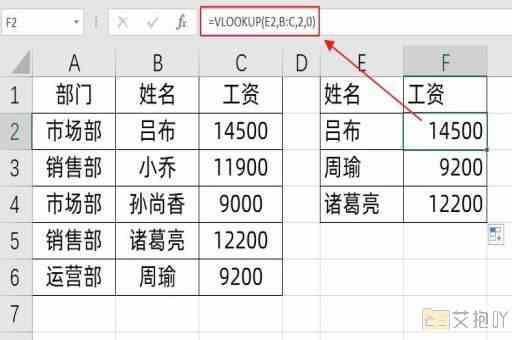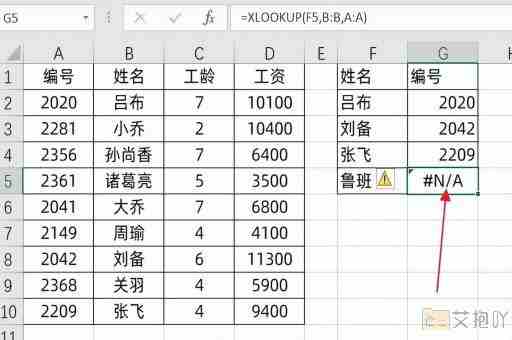excel选择性粘贴数值快捷键是什么
在使用excel时,选择性粘贴数值是一项非常实用的功能。它可以让我们只复制和粘贴单元格中的数值,而忽略任何格式、公式或数据验证规则。这在处理大量数据时尤其有用,因为我们可以避免不必要的格式冲突或错误。在这篇文章中,我将详细介绍如何使用选择性粘贴数值功能,以及它的快捷键。
我们需要了解如何使用选择性粘贴功能。一般来说,我们可以通过以下步骤来实现:
1. 选择要复制的单元格。

2. 右键点击所选单元格,然后选择“复制”(或者直接使用ctrl+c快捷键)。
3. 选择要粘贴的目标单元格。
4. 右键点击目标单元格,然后选择“选择性粘贴”。
此时,会出现一个“选择性粘贴”对话框,其中包含多个选项,包括“全部”,“值”,“格式”,“公式”,等等。我们要做的就是选择“值”选项,然后点击“确定”按钮。这样,我们就成功地只粘贴了原始单元格中的数值,而忽略了其他内容。
那么,选择性粘贴数值的快捷键是什么呢?答案是alt+e+s+v。具体来说,我们可以在复制单元格后,按下alt+e+s组合键打开“选择性粘贴”对话框,然后再按v键选择“值”选项。再按enter键确认操作。这样,我们就通过快捷键完成了选择性粘贴数值的操作。
除了上述方法外,还有一些其他的快捷键可以用来快速选择性粘贴数值。我们可以先复制单元格,然后按ctrl+shift+v组合键打开“选择性粘贴”对话框。在这个对话框中,我们可以直接按enter键选择“值”选项,然后再按enter键确认操作。这种方法的优点是不需要记住太多的快捷键,而且操作起来也比较快。
选择性粘贴数值是一个非常实用的功能,它可以帮助我们在处理大量数据时节省时间和精力。通过使用快捷键,我们可以更快地完成这项操作。希望这篇文章能够帮助你更好地理解和使用excel的选择性粘贴数值功能。


 上一篇
上一篇